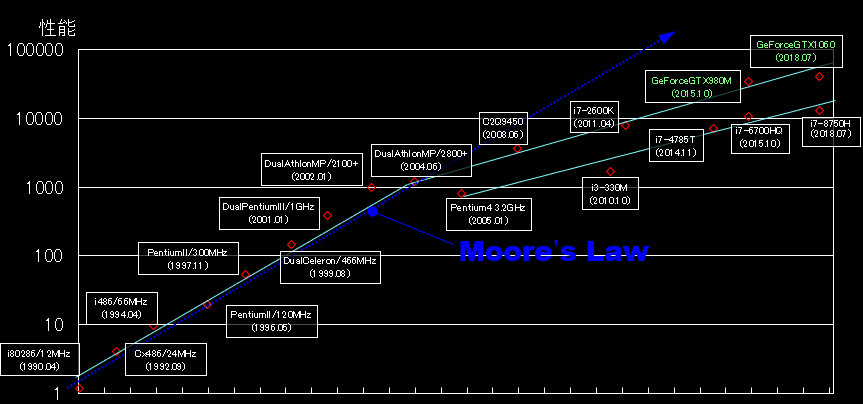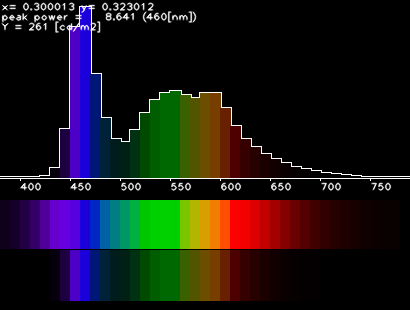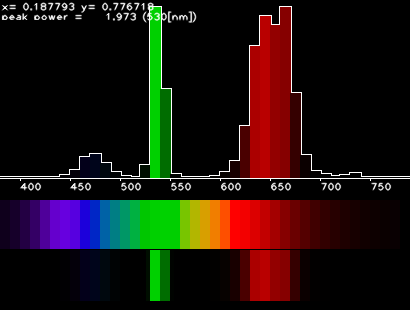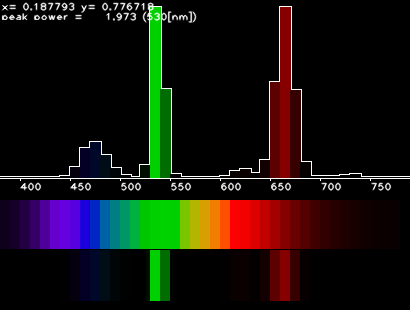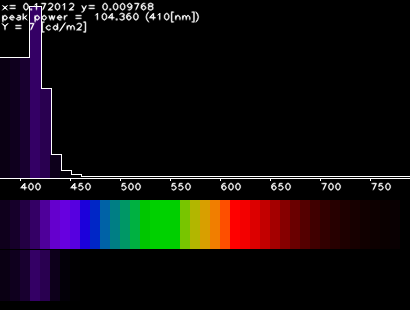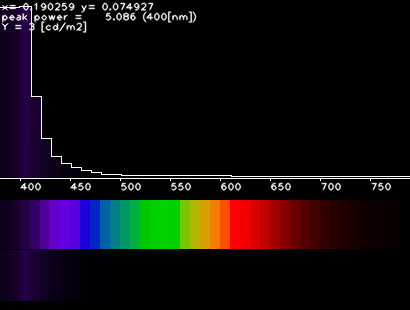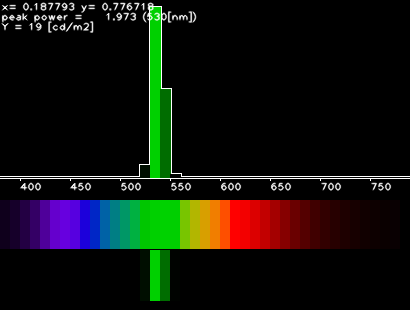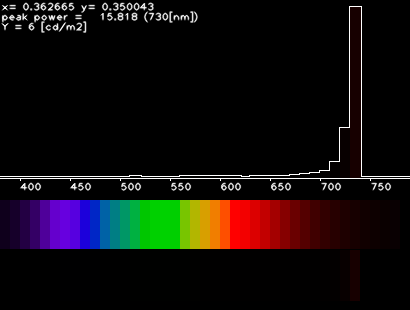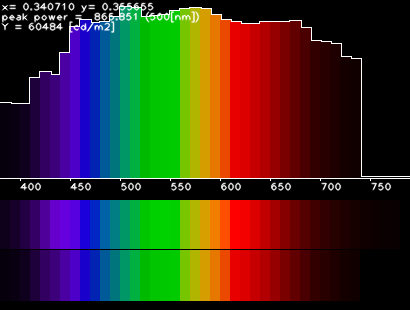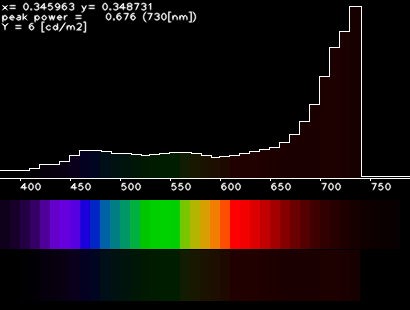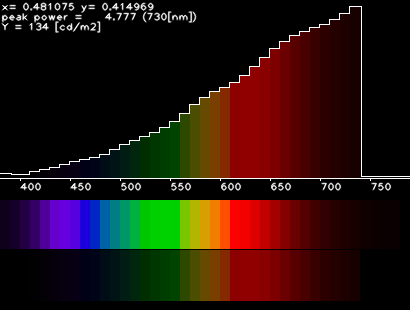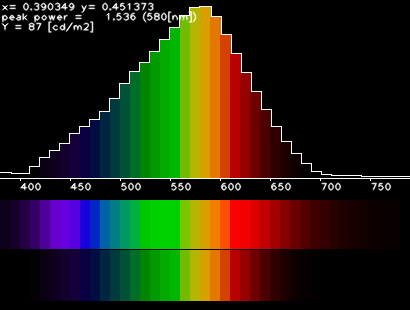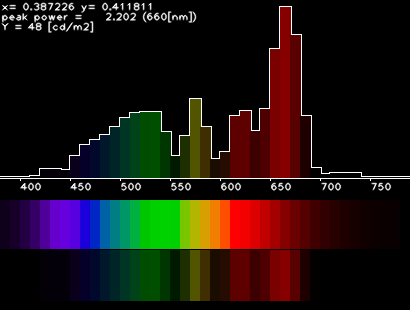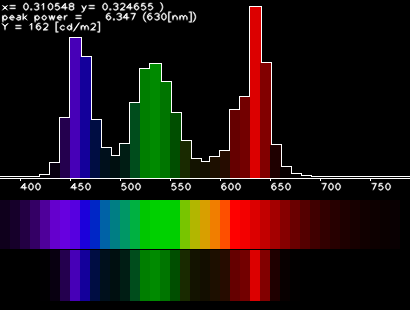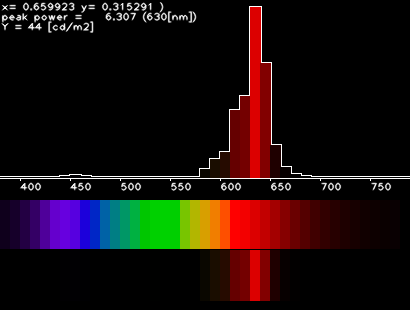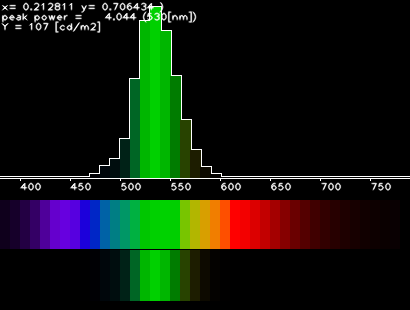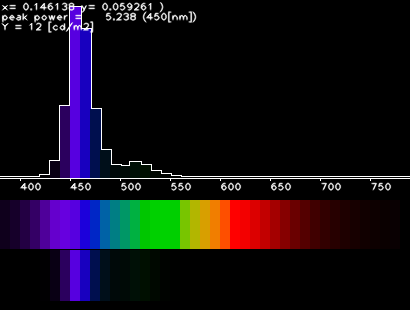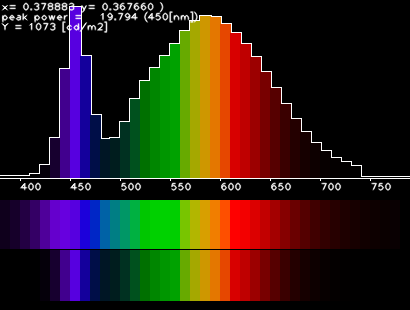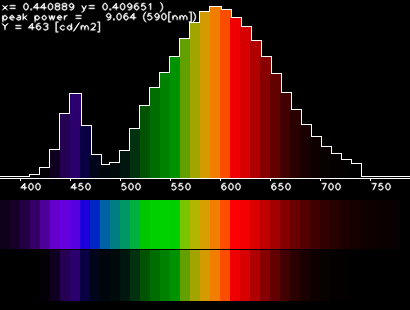-
今年は暖冬だなぁとは思ってたけど…。
<防寒ブーツを新調>
4月頭に行った撮影ツーリング後の片付け時、防寒ブーツの中敷きがしっとりしていることに気付いた。
まぁ、一晩中うろうろしたり、小山を上ったり下りたりを繰り返したのだから、さもありなん。
そこで、今回はゴアテックスの防寒ブーツを用意することにした。
2019新製品! そして中敷き(上)が薄い!これはじっとしてたら冷える奴?
アラスカでレンタルした防寒ブーツのイメージで、内側はボアボアのフカフカなのだろうな思ってたが、サラサラ。 あとダウンジャケットのフカフカをイメージしてたけど、圧縮されていてかなり薄い。これで断熱できてるのか?と不安になる薄さ。
中敷きの薄さは、冬キャンプでまったり星を眺める用途としては超不安で、入れ替えが必須になりそう?
サイズは11までしかないので、28.5cmの足だと、冬山用の厚い靴下でギリギリだった。 ボアの中敷きに入れ替えるとぎゅうぎゅうで、むしろ血流が悪くなりそう。
あと、電熱中敷きを入れようにも、ケーブルのコネクタ部が外に出せないので使い勝手はかなり悪くなりそうで、一工夫が必要か。
締め付け用のベルトが二か所にあるが、磁石やバネを併用したロック機構で手袋装着時でも操作しやすい工夫がされていて、成程。(が、膝まで埋まるような本気の雪上行脚でもない限りは使わないだろうな)
(ここまで↑が購入直後のインプレ)
さて、実証実験結果。
-5℃の屋外で野営したところ、薄い靴下だとしっとりしてきたので、この使い方はNGっぽい。
そこでネオプレンのソックスに履き替えたところ、チェアに座ったまま仮眠しても、足裏やつま先が冷えることなくそのまま快適に朝を迎えることができました。 念のため用意してあった電熱中敷きの出番ナシ。
ただ、この組み合わせでもバイクで高速道路を走ると冷え冷えでした。まぁ、これは用途外使用ということなのでしょう。
<ほかにも防寒グッズ試行錯誤>
氷点下のツーリング&撮影&野営快適化に向けて、その他にもいろいろと追加装備中。
これまで着ていた冬用ツーリングジャケット&パンツのインナーとしてダウンジャケット&ダウンパンツを重ね着すれば、寒さは殆ど感じなくなった。
しかし、手先、足先、あと頭はもう一声の対策が必要なので、ダウン手袋、ダウンソックス、ダウンキャップを追加装備。 ここまですると、氷点下10度でも少し動いただけで汗が出てくるレベル。
だがこれでも、屋外のチェアでじっとしていると手先が冷えてくるのと、チェアの座面でダウンが潰れたひんやり感は避けられない。
この辺りは、もう、遮熱では対策にならないと考えて
USBヒーター付の手袋と、ザブトン用にひざ掛けを買ってみた
一方で、ひざ掛けの方は、酷いですね。 ヒーターの部分が中央のほんの少しだけしかない。 Panasonicのひざ掛けのイメージでいたので、がっかりです。
<フィーッシュ!>
去年はNEX-5とNEX-5Tをいじり倒して壊してしまったので、今年はα7S(改造)とNEX-5N(無改造)の二台体制で何度か撮影してみたが、無改造のNEX-5Nは5年前に買った魚眼レンズのタイムラプスで放置、という使い方をしている。
この(1)魚眼レンズで(2)星景写真を(3)タイムラプス用に撮影する、という目的に加えて「映像にしたときに日周運動がわかる程度の倍速が必要」「超短焦点での星景は暗い星が映りにくい」「撮像素子は高感度だとノイズが増える」などの拘束条件+「古いボディを活用したい」という勿体ない精神から導かれる、「安くて明るい魚眼レンズを買えばいい」という結論に至って購入したMEIKE6.3mmF2.0を、半年経ってようやくファーストライトしてきた。
10年近く前のボディでも、MADOKA180では映らない冬の天の川がほんのりと
更にVR用素材の撮影という役割も追加すると、考慮すべきパラメータは増える一方。
<驚きの32年ぶり>
さて、α7SとNEX-5Nの二台体制だと、意外と余裕があることが判ってきたので、もう一台増やしてみようかな、と考えた。
しかし、未だにα7Sを使いこなせていないので、フルサイズ機を買うのはα7Sに申し訳ない。
そこで、NEX相当の品を追加購入しようか…と調べたら、なんだか倍くらいの価格になっている上、星景用途の性能はこの5年間殆ど進化していない体たらくであることが判った。 これはスマホに押されて市場がシュリンクしてしまった影響なんでしょうね。
思案した末、中古のNEX-5Tを購入することにした。
中古のカメラは学生時代にバイトで貯めた\15,000で清水の舞台から飛び降りる覚悟でミノルタXDを買って以来です。
今回はAmazonなので覚悟不要のポチり&到着。
取り敢えずタイムラプスのアプリをインストールして、ファーストライトをする前から
赤外カットフィルタ除去改造。 手元のフィルタが4枚目
そして、年の瀬(12/27)冬キャンで正真正銘のファーストライト
うん、やっぱりNEXは素晴らしいコスパですね。
<沼>
そうなると、α7Sの実力を発揮できていない現状が気になってくる。
上記NEXで満足のいく結果が出ているのは、そこそこレンズがいいことも一因なんだろう、と機材に責任転嫁、明るいフルサイズ用レンズが必要なのだ、という結論に至る。
一体何本目の広角レンズなのかは考えないで、Amazonでポチる、届く。
撮影もせずに夜露防止ヒーターを取り付け
ファーストライトは来年だな。